Использование компьютера с Windows в качестве мобильного хот-спота
Windows 11 Windows 10 Еще…Меньше
Превратите компьютер с Windows в мобильную точку доступа, предоставляя доступ к Интернету с другими устройствами через Wi-Fi. Можно предоставить подключение к Wi-Fi, Ethernet или подключение для передачи данных. Если на компьютере имеется подключение для передачи данных и вы предоставляете к нему доступ, за использование данных будет взиматься плата по вашему тарифному плану.
-
Нажмите кнопку Пуск , а затем выберите Параметры > Сеть & Интернет > хот-спот мобильной связи.
-
В поле Поделиться подключением к Интернету выберите подключение к Интернету, к которому вы хотите предоставить общий доступ.

-
Для параметра Поделиться через выберите способ предоставления общего доступа к подключению — по Wi-Fi или Bluetooth. Wi-Fi обычно выполняется быстрее и по умолчанию.
-
(Необязательно) Разверните раздел Свойства , затем выберите Изменить и введите новое сетевое имя, пароль и сетевой диапазон. Нажмите Сохранить.
-
Включите переключатель Мобильный хот-спот в верхней части страницы Параметры мобильного хот-спота.
Примечание: Вы можете включить мобильный хот-спот удаленно, если на компьютере есть сотовая связь.
 Чтобы разрешить компьютеру с Windows включить мобильную хот-точку доступа, оба устройства должны иметь Bluetooth и быть сопряженными.
Чтобы разрешить компьютеру с Windows включить мобильную хот-точку доступа, оба устройства должны иметь Bluetooth и быть сопряженными. -
Чтобы подключить другое устройство, откройте раздел параметров Wi-Fi на этом устройстве, найдите имя нужной сети, выберите его, введите пароль и выполните подключение.
Открытие параметров мобильного хот-спота
Чтобы превратить свой ПК под управлением Windows 10 в мобильный хот-спот, нужно предоставить свое подключение к Интернету другим устройствам по Wi-Fi. Можно предоставить подключение к Wi-Fi, Ethernet или подключение для передачи данных. Если на компьютере имеется подключение для передачи данных и вы предоставляете к нему доступ, за использование данных будет взиматься плата по вашему тарифному плану.
-
Нажмите кнопку Пуск , а затем выберите Параметры > Сеть & Интернет > мобильный хот-спот.
-
Для параметра Сделать подключение к Интернету общим из выберите подключение к Интернету, общий доступ к которому вы хотите предоставить.
-
При необходимости выберите Изменить > введите новое сетевое имя и пароль > Сохранить.
-
Включите параметр Предоставить мое подключение к Интернету другим устройствам.

-
Чтобы подключить другое устройство, откройте раздел параметров Wi-Fi на этом устройстве, найдите имя нужной сети, выберите его, введите пароль и выполните подключение.
Открытие параметров мобильного хот-спота
Раздача интернета с iPad (на моделях Wi-Fi + Cellular)
Если у Вас есть активный тарифный план сотовой связи, Вы можете использовать Режим модема, чтобы раздавать мобильный интернет с iPad (модели Wi‑Fi + Cellular) другим устройствам. Когда другие устройства не могут подключиться к интернету по сети Wi-Fi, можно воспользоваться Режимом модема.
Примечание. Не все мобильные операторы поддерживают Режим модема. Может взиматься дополнительная плата. Количество устройств, которые можно подключить за раз в Режиме модема, зависит от мобильного оператора и модели iPad. За дополнительными сведениями обращайтесь к своему оператору.
За дополнительными сведениями обращайтесь к своему оператору.
Настройка Режима модема на iPad
Откройте «Настройки» > «Сотовые данные», коснитесь «Настройка Режима модема», затем следуйте инструкциям на экране.
Примечание. Если у Вас есть активный тарифный план сотовой связи, но параметр «Настройка Режима модема» не отображается, а в разделе «Настройки» > «Сотовая связь» включен параметр «Сотовые данные», обратитесь к мобильному оператору, чтобы добавить Режим модема в Ваш тарифный план сотовой связи.
Инструкции по изменению настроек приведены далее.
Изменение пароля Wi-Fi для Режима модема. Откройте «Настройки» > «Режим модема» > «Пароль Wi‑Fi».
Выключение Режима модема и отключение подключенных устройств. Откройте «Настройки» > «Режим модема», затем выключите параметр «Разрешать другим».
Подключение Mac или ПК к устройству в Режиме модема
Для подключения Mac или ПК к устройству в Режиме модема можно использовать Wi‑Fi, кабель USB или Bluetooth. Выполните одно из описанных ниже действий.
Выполните одно из описанных ниже действий.
Использование Wi‑Fi для подключения Mac. На Mac нажмите значок Wi‑Fi в строке меню, затем выберите свой iPad из списка доступных сетей.
Если появляется запрос пароля, введите пароль, показанный в разделе «Настройки» > «Режим модема» на Вашем iPad.
Вместо значка Wi‑Fi в строке меню отображается значок Режима модема , пока Mac подключен к другому устройству в Режиме модема.
Использование Wi‑Fi для подключения ПК. В настройках Wi‑Fi на ПК выберите свой iPad, затем введите пароль, показанный в разделе «Настройки» > «Режим модема» на Вашем iPad.
Использование USB. Подключите iPad к компьютеру с помощью кабеля. Если отобразился запрос «Доверять этому компьютеру?», коснитесь «Доверять». В сетевых настройках компьютера выберите iPad и задайте параметры сети.
Использование Bluetooth. Чтобы проверить, можно ли обнаружить iPad, откройте Настройки > «Bluetooth» и оставьте раздел настроек отображаться.
 На Mac установите соединение между Mac и iPad с помощью Bluetooth. На iPad коснитесь имени своего Mac, затем следуйте инструкциям на экране Mac.
На Mac установите соединение между Mac и iPad с помощью Bluetooth. На iPad коснитесь имени своего Mac, затем следуйте инструкциям на экране Mac.На ПК настройте соединение Bluetooth, следуя инструкциям производителя.
Подключение iPhone, iPod touch или другого iPad к Вашему устройству в Режиме модема
На другом устройстве откройте «Настройки» > «Wi-Fi», затем выберите свой iPad из списка доступных сетей.
Если на подключаемом устройстве запрошен пароль, введите пароль, показанный в разделе «Настройки» > «Режим модема» на Вашем iPad.
После подключения вверху экрана iPad появляется синяя полоса. Значок Режима модема отображается в меню статуса подключенного устройства.
С помощью функции «Семейный доступ» устройство в Режиме модема может раздавать интернет устройствам других членов семьи. Эти устройства могут подключаться автоматически или каждый раз запрашивать разрешение на подключение. См. раздел Настройка Семейного доступа на iPad.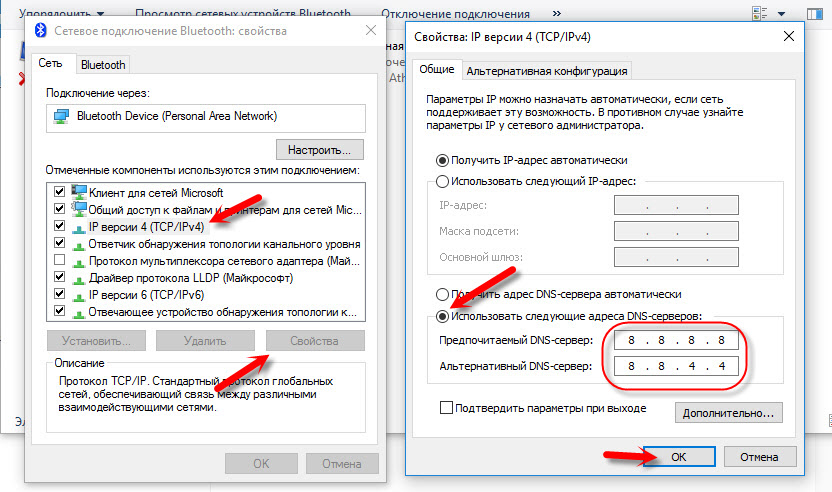
Когда iPad находится в Режиме модема, он использует сотовую сеть для подключения к интернету. Чтобы отслеживать трафик мобильного интернета, откройте «Настройки» > «Сотовые данные». См. раздел Просмотр или изменение настроек сотовых данных на iPad (модели Wi-Fi + Cellular).
Чтобы узнать больше об использовании Режима модема, обратитесь к статье службы поддержки Apple Если функция «Режим модема» не работает на iPhone или iPad (Wi-Fi + Cellular).
См. такжеПодключение к устройству в Режиме модемаСтатья службы поддержки Apple: «Сведения о предупреждении «Доверять этому компьютеру?»»
Делитесь Интернетом с мобильного на мобильный без точки доступа? [2023]
Во многих случаях нам нужно предоставить общий доступ к Интернету с одного мобильного устройства на другое , например, когда вы хотите предоставить подключение к Интернету своему другу, коллеге или члену семьи.
Точка доступа Wi-Fi — это первое решение, которое приходит на ум, когда речь идет об обмене интернет-данными телефона Android, и это правда, поскольку это самый удобный и быстрый способ.
Однако вы можете делиться своими мобильными данными и многими другими способами, например, через Функция Bluetooth .
Чтобы поделиться Интернетом с мобильного на мобильный без использования точки доступа, перейдите в Настройки на мобильном устройстве, предоставляющем доступ к Интернету > Подключение и общий доступ > включите Модем Bluetooth . Включите Bluetooth на принимающем мобильном устройстве и Pair на обоих этих мобильных устройствах. После сопряжения вы можете получить доступ к Интернету.
С помощью Bluetooth вы можете обмениваться мобильными данными с другим телефоном всего за несколько шагов. Нам не нужно использовать Hotspot в этом методе.
Мы еще раз подробно рассмотрим этот процесс со снимками для лучшего понимания. Итак, обязательно дочитайте до конца.
Содержание
Как раздать интернет с мобильного на мобильный без точки доступа?
Хотя точка доступа является наиболее распространенным способом обмена мобильным Интернетом, мы будем использовать Bluetooth для обмена мобильными данными одного мобильного телефона с другим.
Вы также можете посмотреть это короткое видео для визуального руководства.
Примечание: Настройки могут различаться в зависимости от модели вашего мобильного устройства. Если это так, вы можете найти Bluetooth Tethering в настройках.
Выполните указанные шаги, чтобы поделиться Интернетом с мобильного телефона на мобильный через Bluetooth:
- Откройте приложение Settings на своем мобильном телефоне (тот, который использует подключение к Интернету)
- Перейдите к Соединение и общий доступ :
- Включить Модем Bluetooth :
- Включите Bluetooth на другом мобильном телефоне, где вы хотите использовать Интернет
- Наконец, Соедините оба этих устройства Android друг с другом
- После сопряжения устройств друг с другом вы можете пользоваться Интернетом :
Но!
В некоторых мобильных устройствах может потребоваться вручную включить доступ в Интернет в настройках Bluetooth.
Затем перейдите к Bluetooth в настройках. Нажмите на мобильное устройство, которое вы подключили ранее> включите доступ в Интернет под ИСПОЛЬЗУЙТЕ ДЛЯ :
Хотя вы также можете использовать мобильную точку доступа для обмена мобильными данными, Bluetooth также является отличным вариантом, особенно когда вы хотите поделиться как файлы, так и интернет-данные одновременно.
Кроме того, вы можете подключить несколько устройств Android , а также обмениваться мобильными данными на нескольких мобильных телефонах с помощью функции Bluetooth.
Совет: Вы можете использовать тот же метод с вашим ноутбуком/компьютером, чтобы использовать мобильное соединение для передачи данных на вашем компьютере без точки доступа. Выполните те же действия, но подключите компьютер к телефону, а не к другому мобильному телефону.
Это целая процедура о том, как раздать интернет с мобильного на мобильный без функции точки доступа Wi-Fi.
Ограничения Bluetooth-модема
Совместное использование одного мобильного интернета с другим мобильным телефоном довольно просто. Не так ли?
Если вы не можете или просто не хотите использовать точку доступа Wi-Fi для совместного использования вашего мобильного интернет-соединения, функция Bluetooth может быть очень удобной в этой ситуации.
Но!
Я рекомендую избегать этого метода, насколько это возможно. Вместо этого используйте переносную точку доступа. Этому есть много причин.
Самым большим ограничением является его низкая скорость передачи данных . Если вы думаете, что можете делать прямые трансляции или загружать большие файлы с помощью этого метода, вы на самом деле не можете. Скорость передачи данных Bluetooth ниже, чем у Hotspot и USB-модема.
Вы сможете получить только около 2 Мбит/с скорости. Вы можете выполнять только простые задачи, такие как просмотр, использование платформ социальных сетей, редактирование холста и т. д.
Вы можете выполнять только простые задачи, такие как просмотр, использование платформ социальных сетей, редактирование холста и т. д.
Его следующим недостатком является низкий диапазон . В отличие от функции мобильной точки доступа, радиус действия Bluetooth ограничен всего 10 метрами. Это означает, что устройства, которые вы подключаете, должны находиться близко друг к другу, чтобы обеспечить максимальную скорость интернета.
Это ненадежный метод для междугородних соединений.
Несмотря на все эти ограничения, Bluetooth по-прежнему является удобным и быстрым способом совместного использования Интернета с мобильного телефона на мобильный без точки доступа.
Однако, если точка доступа вашего телефона Android работает правильно, вам следует использовать ее для обмена Интернет-трафиком, чтобы получить максимальную скорость и радиус действия.
Можно ли обмениваться мобильными данными без мобильной точки доступа?
Короче говоря, возможно .
Совместное использование Интернета между двумя устройствами стало очень простым благодаря развитию технологий.
Существует три способа обмена мобильными данными с другими устройствами. Точка доступа , Bluetooth и USB-модем .
Если вы не хотите использовать точку доступа, вы все равно можете использовать Bluetooth и USB-модем для обмена данными в Интернете.
Но метод USB-модема не работает, если вы хотите разделить Интернет между двумя устройствами Android. Это будет работать, только если ваш мобильный телефон подключен к ноутбуку или компьютеру через USB-кабель.
Последний метод — Bluetooth-модем для совместного использования Интернета с одного мобильного телефона на другой без точки доступа. В то же время это самый медленный метод, но полезный с точки зрения использования данных.
Часто задаваемые вопросы
Могу ли я разделить подключение к Интернету между мобильными устройствами без точки доступа?
Да , вы по-прежнему можете обмениваться Интернетом с одного мобильного телефона на другой через Модем Bluetooth . Несмотря на ограничения по скорости и радиусу действия, это удобный и простой способ поделиться мобильным интернетом с другими устройствами.
Несмотря на ограничения по скорости и радиусу действия, это удобный и простой способ поделиться мобильным интернетом с другими устройствами.
Могу ли я использовать Интернет на нескольких мобильных устройствах с помощью модема Bluetooth?
Так же, как точка доступа Wi-Fi, вы можете сопряжение нескольких мобильных устройств для использования Интернета на нескольких устройствах. Но эти устройства должны быть рядом с мобильными устройствами, которые используют Интернет, чтобы получить максимальную скорость интернета.
Можно ли разделить Интернет между устройствами Android без точки доступа и Bluetooth?
Нет , нет другого способа поделиться мобильным Интернетом с другим мобильным телефоном без использования личной точки доступа или Bluetooth. Вам нужно включить Hotspot или Bluetooth, чтобы поделиться Интернетом.
Можете ли вы обмениваться сотовыми данными между телефонами Android через USB-кабель?
Нет , вы не можете обмениваться мобильными данными через USB-модем между двумя телефонами Android. Этот метод работает только тогда, когда устройство Android подключено к компьютеру через USB-кабель.
Этот метод работает только тогда, когда устройство Android подключено к компьютеру через USB-кабель.
Единственный способ поделиться Интернетом с мобильного телефона на мобильный без использования точки доступа — через Bluetooth. USB-модем не работает между мобильными телефонами.
Многие пользователи не знают, что Bluetooth — это больше, чем просто технология обмена файлами, поскольку теперь вы можете использовать его для общего доступа в Интернет.
Обмен мобильными данными через Bluetooth очень прост. Просто включите модем Bluetooth, соедините устройства друг с другом и наслаждайтесь Интернетом. По умолчанию большинство телефонов Android имеют эту функцию.
В следующий раз, если вам нужно будет поделиться своим смартфоном с другим мобильным устройством, вы можете сделать это через Bluetooth. Он будет работать как беспроводная сеть.
Я надеюсь, что вы нашли это руководство полезным о том, как поделиться Интернетом с мобильного телефона на мобильный без точки доступа. Если да, поделитесь им с другими, чтобы они тоже могли извлечь пользу из этого полезного урока.
Если да, поделитесь им с другими, чтобы они тоже могли извлечь пользу из этого полезного урока.
способов использовать сотовые данные для выхода в интернет: мобильная точка доступа, смартфон, планшет или маршрутизатор?
Смартфон, точка доступа или роутер для мобильного интернета?
Мобильная передача данных — популярный выбор среди любителей автодомов и лодочников для мобильной связи в Интернете. И выбор того, следует ли вам использовать точку доступа со смартфона, использовать мобильное устройство точки доступа, такое как Jetpack или MiFi, или использовать встроенный сотовый маршрутизатор, является важной частью выбора вашей окончательной настройки мобильного интернета.
После того, как вы решите, какой носитель(и) вы хотите иметь в своем арсенале, вам нужно решить, какое именно оборудование лучше всего подходит для подключения к Интернету.
Как правило, для использования сотовых данных требуется устройство, которое может совместно использовать сотовое соединение через Wi-Fi, USB или Ethernet.
Базовые варианты включают в себя устройства, специально созданные для этого, в том числе мобильные точки доступа и встроенные сотовые маршрутизаторы, а также обеспечение работы планшетов и телефонов, подключенных к сотовой сети, за счет подключения к Интернету.
Имейте в виду, что вам также потребуется совместимый тарифный план для того типа устройства, которое вы хотите использовать в своей настройке.
Каковы преимущества и недостатки каждого из них? На эти вопросы и написано это руководство.
Наши члены делают этот контент возможным.
Если вы являетесь участником, пожалуйста, войдите в систему выше, чтобы получить доступ к эксклюзивным частям нашего контента.
Мы выражаем огромную благодарность нашим членам и сторонникам за то, что они сделали возможным размещение бесплатного контента на нашем сайте. Мы не спонсируемся, вы не найдете рекламы, и мы не продаем «вещи».
Наши участники получают эксклюзивный доступ к нашим подробным материалам, классам, скидкам поставщиков, предупреждениям, инсайдерской информации и интерактивным руководствам.
Мы также предлагаем уровень Supporter всего за 25 долларов в год для тех, кто хочет помочь, отключить подобные придирки и получать наши новости на свой почтовый ящик.
Если мобильный Интернет является важной частью вашего образа жизни, подумайте о том, чтобы помочь сделать MIRC возможным.
Видеообзор смартфона, точки доступа или маршрутизатора
Узнайте о преимуществах и недостатках смартфонов, планшетов, мобильных точек доступа и маршрутизаторов в нашем коротком обзорном видео:
Персональная точка доступа для смартфона
Использование тарифного плана сотовой связи с личного мобильного телефона для передачи данных в точку доступа на персональные устройства Экран настроек личной точки доступа iPhone. Самый простой способ, которым многие используют сотовые данные, — это использование встроенной персональной мобильной точки доступа или функции модема, предоставляемой большинством смартфонов и планшетов. Это в основном позволяет функции точки доступа, позволяющей вашему смартфону выступать в качестве основного маршрутизатора для обеспечения подключения к Интернету для других устройств.
Это в основном позволяет функции точки доступа, позволяющей вашему смартфону выступать в качестве основного маршрутизатора для обеспечения подключения к Интернету для других устройств.
Большинство смартфонов и планшетов с поддержкой сотовой связи могут создавать точки доступа Wi-Fi и/или напрямую подключаться к устройству, например ноутбуку, для выхода в Интернет. Вы можете услышать два термина:
- Персональная точка доступа — это когда вы подключаетесь к своему телефону через сеть Wi-Fi, которую он создает.
- Модем — это когда вы подключаетесь напрямую с помощью USB-кабеля.
Операторы связи относятся к обоим этим видам использования одинаково и классифицируют их как использование мобильной точки доступа. В большинстве тарифных планов для смартфонов и планшетов включено определенное количество высокоскоростных точек доступа, отдельное от данных, которые вы можете использовать непосредственно «на устройстве».
Чтобы использовать эту функцию, обычно в настройках устройства есть опция «Персональная точка доступа», и вы можете легко настроить сетевое имя и пароль для защиты соединения.
Некоторые мобильные маршрутизаторы даже поддерживают USB-модем для смартфонов, если вы хотите интегрировать личную мобильную точку доступа в свою локальную сеть.
Совет для пользователей Android: Телефон под управлением Android 11 может использовать Ethernet-адаптер USB-C для совместного использования своего подключения через Ethernet, а не только через Wi-Fi и USB.
Это очень удобный способ подключить маршрутизаторы (или другие устройства) к сети, которые не поддерживают USB-модем. Если адаптер не поддерживает одновременную зарядку, это может быть не очень хорошо для более чем временного подключения.
Преимущества
- Очень просто — Большинство людей все равно носят со смартфоном, так что это может уменьшить количество снаряжения, которое вы носите с собой.

- Поддержка тарифного плана — поддержка мобильной точки доступа включена во многие планы, но обычно существуют ограничения на использование точки доступа:
- В «безлимитных» тарифных планах обычно есть ограничения на объем данных, доступных для использования мобильной точки доступа на высокой скорости. Они, как правило, варьируются от 10 до 100 ГБ в зависимости от плана.
- В большинстве многоуровневых тарифных планов мобильная точка доступа обычно включена без дополнительной платы.
- Некоторые тарифные планы начального уровня не включают использование точки доступа или только на ограниченных скоростях.
- Некоторые планы MVNO и реселлеров официально не включают использование мобильной точки доступа, а некоторые могут взимать дополнительную плату.
- Две SIM-карты . Многие современные флагманские телефоны позволяют использовать несколько тарифных планов на одном телефоне, обеспечивая резервирование оператора связи на одном устройстве.

- Современные технологии — Флагманские модели, как правило, оснащены новейшими и лучшими модемными технологиями для максимальной скорости и покрытия.
Недостатки
- Ограничения на высокоскоростную мобильную точку доступа . Большинство «безлимитных» тарифных планов для смартфонов имеют ограничения на использование высокоскоростной мобильной точки доступа для использования смартфона в качестве маршрутизатора, что может сделать эти планы отличным вариантом для резервного копирования, но не является основной заменой домашнего интернета.
- Не подходит для семей с несколькими людьми — Что произойдет, если человек со смартфоном с поддержкой точки доступа возьмет его с собой по делам? Всем остальным необходимо переключаться между источниками Интернета, что делает использование точек доступа смартфона не идеальным в качестве основного источника Интернета.
- Конфликтующие функции .
 Телефоны не предназначены в первую очередь для точки доступа, и иногда использование телефона или планшета может мешать, если вы одновременно пытаетесь установить точку доступа. Например, разговор по телефону может иногда отключать ваши устройства или снижать скорость передачи данных по сети.
Телефоны не предназначены в первую очередь для точки доступа, и иногда использование телефона или планшета может мешать, если вы одновременно пытаетесь установить точку доступа. Например, разговор по телефону может иногда отключать ваши устройства или снижать скорость передачи данных по сети. - Не всегда включен — Смартфоны переходят в режим энергосбережения при отсутствии активности, в том числе при отключении личной точки доступа. Вам нужно будет разбудить телефон, а затем снова включить точку доступа. Это также делает этот вариант не идеальным для соединения, которое вы оставляете для удаленного доступа или мониторинга.
- Путаница с Wi-Fi — Смартфоны не предназначены для использования в качестве выделенного маршрутизатора для мобильных точек доступа, а также могут подключаться к другим сетям Wi-Fi для подключения к Интернету. Многие смартфоны пытаются использовать это значение по умолчанию, когда оно доступно, чтобы сэкономить трафик.
 При подключении к другим сетям персональная точка доступа отключена.
При подключении к другим сетям персональная точка доступа отключена. - Использование и износ батареи — Hotspoting требует много энергии и может довольно быстро разрядить батарею, поэтому убедитесь, что устройство подключено к сети. Длительное использование также не рекомендуется, так как это может привести к вздутию батареи из-за чрезмерного нагрева .
- Нет портов для антенн — Смартфоны не имеют портов для антенн, что означает, что вы не можете использовать с ними внешние антенны, как с мобильной точкой доступа или маршрутизатором. Дорогостоящий усилитель сотовой связи (часто не лучший выбор для передачи данных) является единственным вариантом усиления сигнала.
- Ограниченный диапазон точек доступа Wi-Fi . Большинство смартфонов могут создавать только точки доступа Wi-Fi с низким энергопотреблением, которые не доходят до выделенного устройства передачи данных, такого как точка доступа или маршрутизатор.

Рекомендуется для:
- Индивидуальные путешественники.
- Те, кто не зависит от Интернета для выполнения важных задач.
- В качестве резервной копии ваших основных интернет-источников.
- Мобильный доступ в Интернет вне дома или лодки.
Советы по выбору смартфона
Tablet On Device Data
Планшет с поддержкой сотовой связи может быть универсальным решением для проведения видеоконференций, и его стоит рассмотреть в качестве альтернативы точке доступа смартфона, устройству точки доступа или маршрутизатору.Планшет (или даже смартфон с большим экраном) в наши дни может многое. Модели, которые поставляются со встроенными сотовыми модемами, могут делать еще больше и могут стоить дополнительных затрат на улучшение вашей настройки мобильного интернета.
Благодаря встроенному микрофону и камере более высокого класса они могут служить идеальным устройством для проведения видеоконференций. Экран достаточно большой для просмотра фильмов и видео, или используйте метод выхода HDMI для передачи изображения на большой экран. Добавьте клавиатуру Bluetooth, и они также могут выполнять множество функций, которые ноутбук может выполнять для электронной почты, просмотра веб-страниц, удаленного обучения и создания контента.
Экран достаточно большой для просмотра фильмов и видео, или используйте метод выхода HDMI для передачи изображения на большой экран. Добавьте клавиатуру Bluetooth, и они также могут выполнять множество функций, которые ноутбук может выполнять для электронной почты, просмотра веб-страниц, удаленного обучения и создания контента.
Если вы можете разгрузить большую часть своего онлайн-использования, работая непосредственно на планшете (или даже на ноутбуке со встроенной сотовой связью), для моделей с сотовой связью доступны очень доступные безлимитные тарифные планы. И затем вы можете сохранить свои более ограниченные и дорогие данные точки доступа для задач, которые требуют этого.
Преимущества
- Доступные безлимитные планы — Планшет с поддержкой сотовой связи можно добавить к большинству смартфонов с безлимитным тарифным планом оператора с прямой постоплатой за 10–30 долларов США в месяц, что дает планшету неограниченное использование устройства.
 Некоторые планы даже включают некоторые данные мобильной точки доступа.
Некоторые планы даже включают некоторые данные мобильной точки доступа. - Гибкие тарифные планы на передачу данных / Две SIM-карты . Операторы, как правило, предлагают гибкие тарифные планы на передачу данных, которые вы можете активировать по мере необходимости прямо на устройстве со встроенной SIM-картой. А многие современные планшеты поддерживают работу с двумя SIM-картами (как и смартфоны), что позволяет использовать несколько операторов на одном устройстве.
- Задачи на устройстве . Доступны миллионы приложений для повышения производительности, потокового видео, видеоконференций, чтения, игр и многого другого — вы можете многое делать прямо на планшете. Это позволяет вам сохранять ваши драгоценные данные о точках доступа для вещей, которые в них нуждаются.
- Различные размеры — Планшеты бывают самых разных размеров, от «больших смартфонов» до «практически ноутбуков».
- Почти ноутбук — Добавьте Bluetooth-клавиатуру и/или трекпад, и вы сможете превратить планшет в почти ноутбук.
 Это по-прежнему будет основано на приложениях, и вам все еще могут понадобиться задачи, которые может выполнить только традиционный компьютер, но ноутбуки могут играть огромную роль в настройке технологии.
Это по-прежнему будет основано на приложениях, и вам все еще могут понадобиться задачи, которые может выполнить только традиционный компьютер, но ноутбуки могут играть огромную роль в настройке технологии. - Отличные навигационные устройства – Планшет с поддержкой сотовой связи включает в себя настоящий GPS-чип, и он активен, даже если у вас нет активного плана. Благодаря множеству навигационных приложений, доступных как для жилых автофургонов, так и для лодок, вам не нужно выбирать специальный дисплей GPS. Используйте большой экран и запустите приложение (или несколько приложений), которое лучше всего подходит для вашего стиля путешествий.
Недостатки
- Диапазон опций и цен — Как и ноутбуки, планшеты бывают разных цен и опций. Некоторые из них могут быть такими же дорогими, как ноутбуки высокого класса. Для мобильного Интернета сосредоточьтесь на более современных моделях, которые дадут вам сотовый модем, который может использовать новейшие современные технологии.
 Но также убедитесь, что само устройство соответствует вашим потребностям и имеет размер экрана, соответствующий тому, как вы используете свою технологию.
Но также убедитесь, что само устройство соответствует вашим потребностям и имеет размер экрана, соответствующий тому, как вы используете свою технологию. - Нет портов для антенн — Планшеты не имеют портов для антенн, что означает, что вы не можете использовать с ними внешние антенны. Дорогостоящий усилитель сотовой связи (часто не лучший выбор для передачи данных) является единственным вариантом усиления сигнала.
Рекомендуется для:
- Те, кому требуется много данных, особенно для потокового видео или конференций.
- Тем, кто может выполнять много задач с планшета.
- Для тех, кто хочет простое решение, сочетающее функции ноутбука со встроенным мобильным подключением к Интернету.
Советы по выбору планшета
Устройства мобильной точки доступа (Jetpack/MiFi)
Использование устройства точки доступа с собственным тарифным планом для подключения ваших устройств к Интернету. Мобильное устройство точки доступа — Verizon Jetpack 8800L.
Мобильное устройство точки доступа — Verizon Jetpack 8800L.Также иногда их называют Jetpack или MiFi (это просто маркетинговые названия одних и тех же вещей — вроде Kleenex или Puffs для салфеток для лица), устройства для мобильных точек доступа представляют собой небольшие автономные базовые маршрутизаторы, транслировать точку доступа Wi-Fi, которая позволяет другим вашим устройствам подключаться к Интернету.
Они сочетают в себе сотовый модем и маршрутизатор Wi-Fi, и, в отличие от смартфонов, они не могут совершать голосовые вызовы или делать что-либо еще, кроме предоставления доступа в Интернет с использованием сотовых данных.
Большинство мобильных точек доступа обеспечивают подключение к Интернету одновременно 5–15 устройств через Wi-Fi. Большинство устройств имеют встроенный аккумулятор, что позволяет брать их с собой в дорогу.
Обычно их можно подключить напрямую к компьютеру или мобильному маршрутизатору с помощью кабеля USB или Ethernet (в зависимости от устройства). При подключении к более мощному маршрутизатору они могут стать частью вашей локальной сети и подключать гораздо больше устройств.
При подключении к более мощному маршрутизатору они могут стать частью вашей локальной сети и подключать гораздо больше устройств.
Преимущества
- Автономный — Вы можете взять Интернет с собой даже вдали от дома на колесах или лодки. Эти устройства являются портативными, питаются от батареи и могут использоваться везде, где есть пригодный для использования сигнал сотовой связи.
- Plug-n-Play — это довольно простые устройства plug-and-play, которые идеально подходят для пользователей, которые не хотят учиться управлять другими более сложными опциями.
- Предназначен для передачи данных — это специализированные устройства, которые имеют одну цель — обеспечить мобильное сотовое соединение для передачи данных. Их можно оставить в техническом шкафу или на столе, а при подключении к источнику питания создать постоянное соединение для передачи данных.
- Антенные порты — Многие точки доступа имеют антенные порты, что позволяет подключать антенны для усиления сигнала.
 Внешние антенны часто лучше подходят для передачи данных, чем более дорогие усилители сотовой связи.
Внешние антенны часто лучше подходят для передачи данных, чем более дорогие усилители сотовой связи. - Потребительские цены — Мобильные устройства с точками доступа, как правило, более доступны по цене, чем более совершенные устройства, такие как сотовые встроенные маршрутизаторы. Мобильные точки доступа обычно стоят от 50 до 500 долларов в розницу.
- Дополнительные параметры Wi-Fi и подключения — Многие устройства с точками доступа могут передавать свою сеть Wi-Fi на частотах 2,4 или 5 ГГц, что дает вам больше возможностей для более высоких скоростей и/или позволяет избежать перегрузок Wi-Fi. Некоторые точки доступа даже имеют встроенные порты Ethernet для прямого подключения к компьютеру или маршрутизатору, и почти все поддерживают USB-модем к мобильным маршрутизаторам или вашему компьютеру.
- Up to Date Tech . Новые технологии сотовой связи обычно доступны на мобильных точках доступа раньше, чем на маршрутизаторах, так что это один из самых простых и доступных способов обновить мобильный интернет-арсенал и оставаться в курсе последних событий.

Недостатки
- Дополнительные устройства – Вы будете нести единовременные расходы на покупку оборудования, как правило, для каждого оператора, на котором вы хотите получать данные, и вам нужно будет жонглировать этими устройствами в каждом месте, чтобы найти лучшее обслуживание и управление вашими тарифными планами.
- Прошивка . Мобильные точки доступа не так сложны, как смартфоны, но в них установлено большое количество сложного программного обеспечения (так называемого встроенного ПО), которое позволяет им функционировать в качестве маршрутизатора и создавать точку доступа. Плохая версия микропрограммы потенциально может создать проблемы, которые производитель и оператор связи не спешат исправлять.
- Ограниченные функции — Устройства точки доступа созданы для «просто работы» для обычного потребителя и не включают более продвинутые функции, позволяющие точно настроить соединение.

- Ограниченная дальность действия Wi-Fi . Их дальность действия Wi-Fi будет достигать большинства площадей жилых домов и лодок типичного размера, а иногда и за их пределами, но дальность действия по-прежнему ограничена, поскольку радиостанции Wi-Fi не обладают большой мощностью по сравнению с радиостанциями. выделенный роутер. Это решение не является оптимальным для тех, кто хочет иметь устойчивый сигнал на расстоянии, превышающем размер небольшой жилой комнаты.
- Специальные тарифные планы . Только тарифные планы, специально предназначенные для устройств только для передачи данных, работают с мобильными точками доступа и, как правило, предусматривают ограничения данных (даже если они позиционируются как «безлимитные»).
- Вздувшиеся батареи . Некоторые модели с батареями требуют, чтобы для работы батарея была вставлена, а это означает, что вам необходимо регулярно проверять состояние батареи для оптимальной работы и, возможно, заменять ее один или два раза в год.
 Поддержание точки доступа подключенной для обеспечения постоянного соединения может значительно сократить срок службы батареи. (подробнее: Как проверить точку доступа, продлить срок службы батареи и руководство по замене батареи)
Поддержание точки доступа подключенной для обеспечения постоянного соединения может значительно сократить срок службы батареи. (подробнее: Как проверить точку доступа, продлить срок службы батареи и руководство по замене батареи) - Определенный оператор связи . Большинство устройств с точками доступа оптимизированы для определенного оператора и частотных диапазонов сотовой связи, которые они используют, поэтому вам, скорее всего, потребуется по одному устройству для каждого оператора связи, который вы хотите.
Рекомендуется для:
- Домохозяйства, состоящие из нескольких человек или нескольких устройств
- Для тех, кому требуется выделенное подключение для передачи данных и требуется простое решение plug-and-play.
- Те, у кого есть базовые потребности в локальной сети.
Варианты:
- USB-модем Insegoo Global
USB-накопитель (или более ранняя экспресс-карта): Для того, чтобы они работали, их необходимо подключить к чему-либо — к компьютеру или совместимому маршрутизатору.
 Если вы путешествуете в одиночку и вам просто нужно держать ноутбук в сети, это может быть идеальным решением само по себе. Несмотря на то, что это элегантное решение, варианты на рынке, как правило, намного отстают в технологиях, чем устройства с точками доступа.
Если вы путешествуете в одиночку и вам просто нужно держать ноутбук в сети, это может быть идеальным решением само по себе. Несмотря на то, что это элегантное решение, варианты на рынке, как правило, намного отстают в технологиях, чем устройства с точками доступа. - Harman Spark Connected Car Device
Connected Car: В некоторых автомобилях есть встроенная мобильная точка доступа, возможно, в рамках служб безопасности и информационных услуг, таких как OnStar. Точка доступа позволяет автомобилю подключаться к Интернету для обеспечения безопасности, телематики и услуг консьержа, но она также может обеспечивать подключение к Интернету для пассажиров. Для автомобилей без этой встроенной функции есть также устройства, которые подключаются непосредственно к диагностическому порту автомобиля (OBD-2) и обеспечивают эту функцию. Недостатком является то, что для использования соединения обычно должно быть включено зажигание, что делает его менее чем идеальным для соединения RV при парковке.

Чтобы узнать больше о выборе устройства мобильной точки доступа и просмотреть текущие рекомендуемые модели для каждого оператора:
Выбор устройств мобильной точки доступа
Встроенные маршрутизаторы сотовой связи
Встроенные маршрутизаторы сотовой связи похожи на мобильную точку доступа на стероидах и гораздо больше предназначены для решения задачи мобильного интернета, чем смартфон. Pepwave MAX Transit Duo имеет два сотовых модема, что позволяет вам быть подключенным к двум сетям одновременно. Мобильные маршрутизаторы используются для создания локальной сети, которая может объединять несколько источников Интернета, позволяя вашему локальному оборудованию подключаться только к одной сети (вашей), предоставляемой маршрутизатором. В отличие от своих домашних кузенов, мобильные маршрутизаторы могут использовать интернет-источники, которые чаще всего встречаются во время путешествий и катания на лодках — сотовые и другие сети Wi-Fi.
Некоторые мобильные маршрутизаторы оснащены встроенными сотовыми модемами, что делает их чем-то вроде «горячих точек на стероидах». И они гораздо более продвинуты, чем просто точка доступа со смартфона.
Маршрутизаторы бывают разных форм и видов: от небольших коробочек, которые вы держите внутри и к которым прикрепляете внешние антенны, до маршрутизаторов и модемов, которые на самом деле устанавливаются снаружи.
Преимущества
- Advanced Networking — Возможность создания более надежной локальной проводной и/или беспроводной сети — с возможностью поддержки принтеров, потоковых устройств, удаленного мониторинга, серверов резервного копирования и любых других сетевых устройств.
- Расширенные функции — сотовые маршрутизаторы, как правило, предлагают больше возможностей для точной настройки производительности для повышения надежности. Например, блокировка сотового диапазона для оптимизации соединения, балансировка нагрузки, автоматическое переключение при сбое и связывание.

- Множественные подключения к глобальной сети — Мобильные маршрутизаторы могут объединять несколько источников Интернета, таких как сотовая связь, Wi-Fi как глобальная сеть и спутник, выступая в качестве центрального шлюза для упрощения подключения ваших устройств к Интернету.
- Расширенный диапазон Wi-Fi . Мобильные маршрутизаторы имеют более мощные радиомодули Wi-Fi, которые могут обеспечить соединение дальше, чем то, что может обеспечить только смартфон или мобильное устройство с точкой доступа.
- Carrier Agnostic — встроенные мобильные маршрутизаторы сотовой связи, как правило, имеют модемы, которые могут использовать сеть любого оператора.
- Две SIM-карты/модем — Некоторые модели имеют слоты для двух SIM-карт, что упрощает переключение между операторами связи или тарифными планами. А некоторые модели даже имеют два (или более) модема, поэтому вы можете использовать сразу несколько операторов связи.

Недостатки
- Более медленное обновление . Маршрутизаторы с интегрированной сотовой связью обновляются реже, поэтому они часто отстают на год (или более) от мобильных точек доступа и смартфонов в поддержке новейших частотных диапазонов и технологий сотовой связи.
- Расширенный . Использование выделенного маршрутизатора может потребовать некоторых знаний в области сетевых технологий. Некоторые производители, особенно оборудования корпоративного уровня, разрабатывают свои системы и интерфейсы для профессиональных ИТ-специалистов, а не для конечных потребителей. Пользовательский интерфейс может быть неинтуитивным для тех, кто хочет глубже погрузиться в тонкую настройку, а поддержка на уровне потребителя может не предлагаться.
- Дорого — Более высокая стоимость приобретения — предполагается, что начальная цена встроенных мобильных маршрутизаторов сотовой связи составит около 350 долларов США и будет расти примерно до 2500 долларов США.
 Однако есть много подходящих вариантов ниже 1000 долларов. На самом деле мультимодемный маршрутизатор может оказаться дешевле, чем покупка нескольких точек доступа и модемного маршрутизатора.
Однако есть много подходящих вариантов ниже 1000 долларов. На самом деле мультимодемный маршрутизатор может оказаться дешевле, чем покупка нескольких точек доступа и модемного маршрутизатора.
Рекомендуется для:
- Тем, кому необходимо подключить много устройств к интернету.
- Тем, кому нужна надежная централизованная система с резервированием.
- Те, у кого более продвинутые потребности в локальной сети.
- Те, кто немного разбирается в технологиях.
Список и полный обзор текущих вариантов мобильных и интегрированных маршрутизаторов см. в нашем руководстве:
Руководство по мобильному маршрутизатору
Ресурсы сотовой связи и образцы настроек смартфонов, точек доступа и маршрутизаторов
Понимание механизмов передачи данных и ресурсов сотовой связи является большим и сложным делом, требующим понимания. Для получения дополнительной информации об использовании сотовой связи в настройке мобильного интернета, включая покупку оборудования, тарифных планов на передачу данных и усиление сигнала, обращайтесь по адресу:
Cellular Data Resources.
Наши участники также имеют доступ к примерам настройки для интерактивного изучения с текущими опциями для каждого компонента:
Sample Setup Explorer
Образец настройки — настройка лодки Technomadia — все в одном!
Пример настройки — двойная точка доступа и антенна
Образец настройки — сотовый планшет для видеоконференций
Пример настройки — Satellite / Starlink
Пример установки – крышный блок «все в одном»
Пример настройки — точка доступа и удлинитель Wi-Fi
Пример настройки — смартфон и точка доступа, антенна и усилитель
Пример настройки — точка доступа смартфона и трансляция видео с экрана
Пример установки — внутренний сотовый встроенный маршрутизатор, внешние антенны
Пример настройки — точка доступа, антенна и усилитель
Пример настройки — мобильный маршрутизатор с привязанными точками доступа и расширением Wi-Fi
Пример настройки — точка доступа и антенна
Заключение: Смартфоны, точки доступа и маршрутизаторы — все имеют свои особенности
Выбор правильного подхода к мобильному интернет-решению требует некоторого времени и размышлений о том, как вы можете использовать смартфоны, точки доступа, маршрутизаторы и планшеты для подключения к сотовой сети. . И вам не обязательно выбирать одно или другое — вы можете обнаружить, что использование комбинации решений подходит для вашего уникального приложения.
. И вам не обязательно выбирать одно или другое — вы можете обнаружить, что использование комбинации решений подходит для вашего уникального приложения.
Независимо от того, какой метод вы выберете, для максимального покрытия и скорости мы рекомендуем приобретать новейшие сотовые устройства, которые вы можете, и планировать замену вашего оборудования не реже одного раза в год или два, чтобы оставаться в курсе последних событий.
Все операторы связи расширяют свои сети, и новое оборудование дает вам доступ к новейшим частотам и диапазонам. Быть на вершине технологий — ключевой момент.
Мобильные точки доступа представляют собой небольшие автономные устройства, которые принимают сигнал сотовой связи и преобразуют его в подключение к Интернету. Они представляют собой сотовый модем и маршрутизатор вместе взятые. Большинство может создать свою личную сеть Wi-Fi.
Как правило, они разрабатываются с расчетом на конкретного оператора сотовой связи и требуют для работы собственный подходящий тарифный план сотовой связи. Вы можете увидеть их под названием Jetpacks (термин Verizon для них) или MiFi (название Inseego для них).
Вы можете увидеть их под названием Jetpacks (термин Verizon для них) или MiFi (название Inseego для них).
Вот краткое видео, в котором рассказывается об особенностях точки доступа и о том, чем одна лучше другой:
Приведенные ниже руководства были подобраны вручную, чтобы помочь вам лучше узнать о выборе мобильных точек доступа и лучшем использовании их в вашей настройка мобильного интернета.
Понимание и выбор устройств для мобильных точек доступа (MiFi, Jetpacks, AirCards)
Способы использования сотовых данных для выхода в Интернет: мобильная точка доступа, смартфон, планшет или маршрутизатор?
Все о сотовых SIM-картах — замена, изменение размера, две SIM-карты и eSIM
Понимание спецификаций сотовых модемов (мобильные точки доступа, маршрутизаторы, телефоны)
Оптимизация и понимание производительности сотовых данных – повышение скорости и надежности
Активация и перенос тарифных планов на мобильных устройствах — совместимость, точки доступа и настройка
Аккумуляторы для мобильных устройств — защита от тепла, предотвращение вздутия, продление срока службы и замена
Лучшие тарифные планы сотовой связи для RVers & Cruisers — Verizon, AT&T и T-Mobile
Исследуйте Ресурсный центр
Последние новости
Другие образовательные руководства
Какой оператор сотовой связи лучше всего подходит для мобильного интернета на колесах или на лодке?
Оптимизация мобильных интернет-решений для длительного проживания или стационарного использования
Важность резервирования мобильного Интернета
Есть вопросы?
Присоединяйтесь к нашей ‘Библиотеке’:
Интернет для RVers & Cruisers Facebook Group
Мы публикуем новостные статьи и руководства и можем помочь вам найти правильное направление к нашему контенту здесь, в ресурсном центре.
Благодаря нашим премиальным подписчикам мы можем предложить наш бесплатный контент, и для этого у них также есть доступ к нашим закрытым областям вопросов и ответов для получения более подробных рекомендаций.
Становиться участником
MIA — это премиум-членство, предназначенное для тех, кто считает мобильный Интернет важной частью своего образа жизни.
В благодарность за то, что вы делаете такой контент возможным, мы предлагаем множество дополнительных привилегий. От интерактивного руководства, подробного эксклюзивного контента для участников, скидок, предупреждений, занятий в классе и многого другого.
Становиться участником
Стать сторонником
Мы прекрасно понимаем, что членство подходит не всем.
Однако вы по-прежнему можете поддерживать этот контент на нашем уровне поддержки всего за 25 долларов США в год.
С нашей благодарностью вы получите доступ ко всему нашему бесплатному контенту без «ворчания».

 Чтобы разрешить компьютеру с Windows включить мобильную хот-точку доступа, оба устройства должны иметь Bluetooth и быть сопряженными.
Чтобы разрешить компьютеру с Windows включить мобильную хот-точку доступа, оба устройства должны иметь Bluetooth и быть сопряженными.
 На Mac установите соединение между Mac и iPad с помощью Bluetooth. На iPad коснитесь имени своего Mac, затем следуйте инструкциям на экране Mac.
На Mac установите соединение между Mac и iPad с помощью Bluetooth. На iPad коснитесь имени своего Mac, затем следуйте инструкциям на экране Mac.

 Телефоны не предназначены в первую очередь для точки доступа, и иногда использование телефона или планшета может мешать, если вы одновременно пытаетесь установить точку доступа. Например, разговор по телефону может иногда отключать ваши устройства или снижать скорость передачи данных по сети.
Телефоны не предназначены в первую очередь для точки доступа, и иногда использование телефона или планшета может мешать, если вы одновременно пытаетесь установить точку доступа. Например, разговор по телефону может иногда отключать ваши устройства или снижать скорость передачи данных по сети. При подключении к другим сетям персональная точка доступа отключена.
При подключении к другим сетям персональная точка доступа отключена.
 Некоторые планы даже включают некоторые данные мобильной точки доступа.
Некоторые планы даже включают некоторые данные мобильной точки доступа. Это по-прежнему будет основано на приложениях, и вам все еще могут понадобиться задачи, которые может выполнить только традиционный компьютер, но ноутбуки могут играть огромную роль в настройке технологии.
Это по-прежнему будет основано на приложениях, и вам все еще могут понадобиться задачи, которые может выполнить только традиционный компьютер, но ноутбуки могут играть огромную роль в настройке технологии. Но также убедитесь, что само устройство соответствует вашим потребностям и имеет размер экрана, соответствующий тому, как вы используете свою технологию.
Но также убедитесь, что само устройство соответствует вашим потребностям и имеет размер экрана, соответствующий тому, как вы используете свою технологию.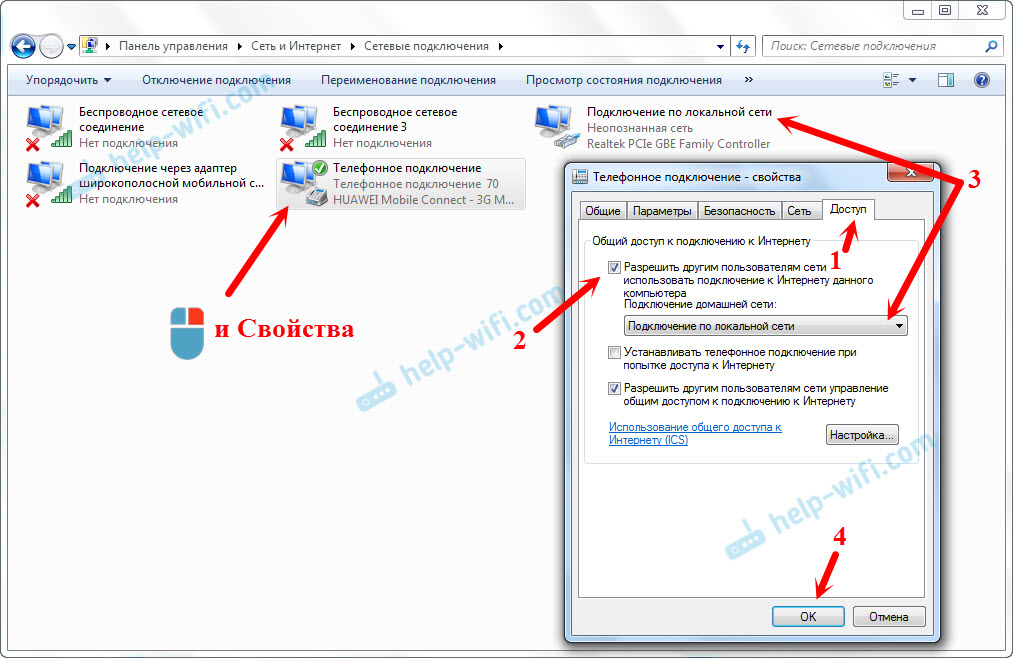 Внешние антенны часто лучше подходят для передачи данных, чем более дорогие усилители сотовой связи.
Внешние антенны часто лучше подходят для передачи данных, чем более дорогие усилители сотовой связи.

 Поддержание точки доступа подключенной для обеспечения постоянного соединения может значительно сократить срок службы батареи. (подробнее: Как проверить точку доступа, продлить срок службы батареи и руководство по замене батареи)
Поддержание точки доступа подключенной для обеспечения постоянного соединения может значительно сократить срок службы батареи. (подробнее: Как проверить точку доступа, продлить срок службы батареи и руководство по замене батареи) Если вы путешествуете в одиночку и вам просто нужно держать ноутбук в сети, это может быть идеальным решением само по себе. Несмотря на то, что это элегантное решение, варианты на рынке, как правило, намного отстают в технологиях, чем устройства с точками доступа.
Если вы путешествуете в одиночку и вам просто нужно держать ноутбук в сети, это может быть идеальным решением само по себе. Несмотря на то, что это элегантное решение, варианты на рынке, как правило, намного отстают в технологиях, чем устройства с точками доступа.


 Однако есть много подходящих вариантов ниже 1000 долларов. На самом деле мультимодемный маршрутизатор может оказаться дешевле, чем покупка нескольких точек доступа и модемного маршрутизатора.
Однако есть много подходящих вариантов ниже 1000 долларов. На самом деле мультимодемный маршрутизатор может оказаться дешевле, чем покупка нескольких точек доступа и модемного маршрутизатора.
Ваш комментарий будет первым